Hp Spectre x2 User Manual Page 35
- Page / 72
- Table of contents
- BOOKMARKS
Rated. / 5. Based on customer reviews


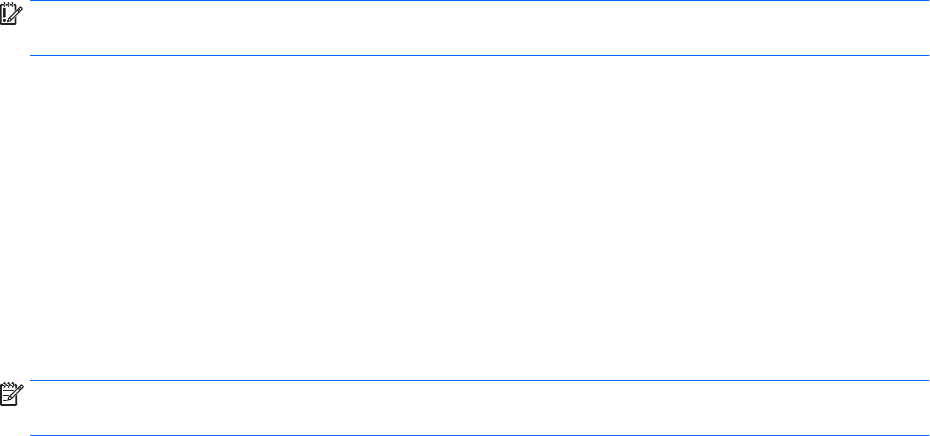
Su equipo incluye un sistema de sonido mejorado por Bang & Olufsen. Como resultado, su equipo puede
incluir avanzados recursos de audio que se pueden controlar a través de un panel de control audio específico
para su sistema de audio.
Utilice el panel de control de audio para ver y controlar la configuración de audio.
▲
Escriba panel de control en la casilla de búsqueda de la barra de tareas, seleccione Panel de
Control
, seleccione Hardware y sonidoy luego seleccione el panel de control de audio específico para su
sistema.
– o –
Haga clic en el botón de Inicio, seleccione Panel de Control, seleccione Hardware y sonidoy luego
seleccione el panel de control de audio específico para su sistema.
Uso de video
Su equipo es un potente dispositivo de video que le permite ver transmisiones de video desde sus sitios web
favoritos y descargar videos y películas para verlos en su equipo cuando no está conectado a una red.
Para mejorar la visualización, use uno de los puertos de video en el equipo para conectarse a un monitor
externo, proyector o TV.
IMPORTANTE: Asegúrese de que el cable del dispositivo externo esté conectado al conector correcto del
equipo, mediante el cable correcto. Siga las instrucciones del fabricante del dispositivo.
Para obtener información sobre el uso de los recursos de video, consulte HP Support Assistant.
Descubrir y conectarse a pantallas inalámbricas compatibles con Miracast (solo en
algunos productos)
Para detectar y conectarse a pantallas inalámbricas compatibles con Miracast sin dejar sus aplicaciones
actuales, siga estos pasos.
Para abrir Miracast:
▲
Escriba proyectar en la casilla de búsqueda de la barra de tareas y luego haga clic en Proyectar en
una segunda pantalla. Haga clic Conectar a una pantalla inalámbrico y luego siga las instrucciones
que aparecen en la pantalla.
NOTA: Para saber qué tipo de pantalla tiene (compatible con Miracast o Intel WiDi), consulte la
documentación que vino con su TV o dispositivo de visualización secundario.
Detectar y conectarse a pantallas con certificación Intel WiDi (solo en algunos
productos)
Utilice Intel WIDI para proyectar de manera inalámbrica archivos individuales como fotos, música o vídeos, o
para duplicar toda la pantalla del equipo en un televisor o un dispositivo de visualización secundario.
Intel WiDi, una solución de Miracast premium, hace más fácil y continuo para emparejar su dispositivo de
pantalla secundaria; proporciona para pantalla completa duplicación; y mejora la velocidad, la calidad y una
escala. Intel WiDi Media Share (Intercambio multimedia Intel WiDi) (solo en algunos productos) permite un
sencillo multitasking y ofrece herramientas para seleccionar y mover archivos individuales multimedia a su
dispositivo de visualización secundario.
Uso de video 27
- Guía del usuario 1
- Advertencias de seguridad 3
- Tabla de contenido 5
- 1 Inicio 9
- Más recursos de HP 10
- Más recursos de HP 3 11
- 2 Conozca su equipo 12
- Componentes del lado derecho 13
- Componentes de la pantalla 15
- Botones y altavoces 16
- Borde trasero 17
- Uso de la base de apoyo 18
- 150 grados 19
- Etiquetas 22
- 3 Uso de la base del teclado 24
- Indicadores luminosos 26
- TouchPad 26
- Componente Descripción 27
- 4 Conexión a una red 29
- Conexión a una WLAN 30
- Uso de la cámara web 33
- Uso de audio 33
- Conexión de auriculares 34
- Usar los ajustes de sonido 34
- Uso de video 35
- 6 Navegación en la pantalla 37
- Dirección de 38
- Resultado 38
- Batería sellada de fábrica 42
- Apagado del equipo 45
- 8 Mantenimiento de su equipo 47
- Limpieza de su equipo 48
- Procedimientos de limpieza 49
- Uso de contraseñas 51
- Uso de software antivirus 53
- Uso de software de firewall 53
- 13 Especificaciones 67
- 14 Descarga electrostática 68
- 15 Accesibilidad 69
 (72 pages)
(72 pages) (72 pages)
(72 pages)







Comments to this Manuals